标签:
现在安装MySQL变成了一件非常人性化的事情,因为有了MySQL-installer这个工具,它可以帮助我们全程安装MySQL。
? ?
下面我来简单介绍一下如何使用,以供新手学习:
? ?
1、首先下载MySQL-installer。进入MySQL官网,点击downloads下的Windows下的MySQL installer:
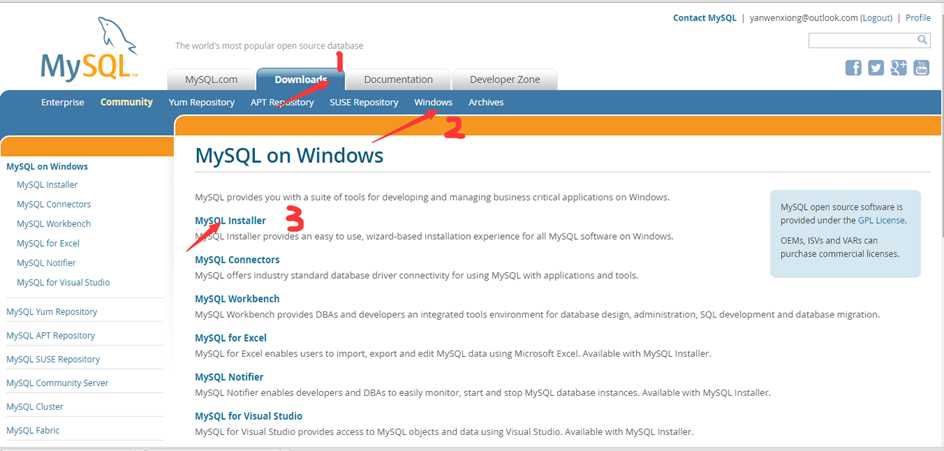
然后呢进行下载的操作:
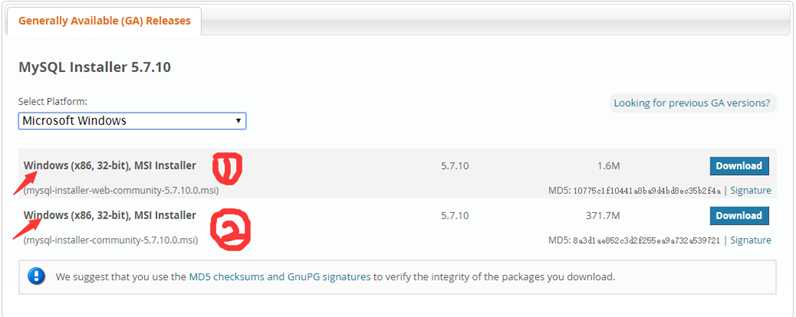
? ?
我们可以看到有1,2两个选项。1选项较小,是下载下来安装过程中需要有联网的环境,而2选项比较大,直接下下来不需要再联网了。(我当时就是直接下载的2,因为连着网,也没有考虑那么多)
? ?
2、下载后双击打开,然后也不需要你选择什么路径(因为它默认安装在C盘的Program Files下或者Program Files(x86)下的MySQL目录下了)。最后运行这个MySQL installer(如果你找不到你的MySQL installer,你可以按快捷键Windows+S进行搜索):
打开后界面如下:(请自动忽略上面面板上写的东西,那些是我装上的东西,没有装也就差不多空空如也)
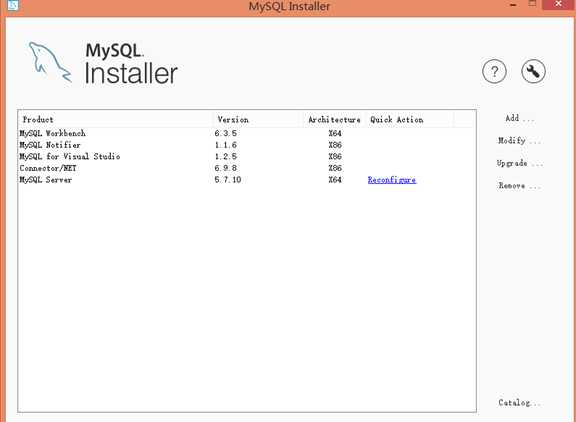
让人很好理解的一点是,这个installer的作用了。他就是用来帮助我们来安装MySQL的各种组件的,比如notifier,workbench,connector-J……所以说,这个软件真的很好用。
? ?
3、那么我来演示一下如何添加一个组件,connector-J:点击Add:
然后点击filter,然后点击Category,最后点击Filter:
? ?
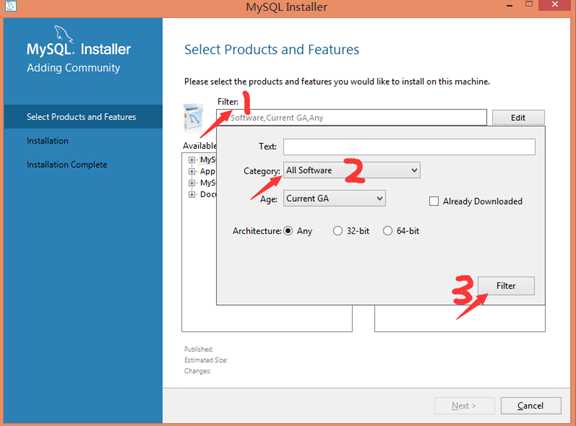
然后我们就可以找到connector-J,然后进行安装啦(注意第二步,就是将这个东西移过去,这样才能进行安装):
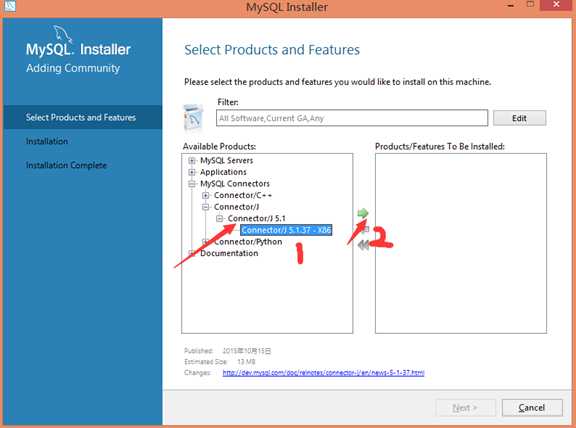
移动过去后,点击next去进行安装操作:
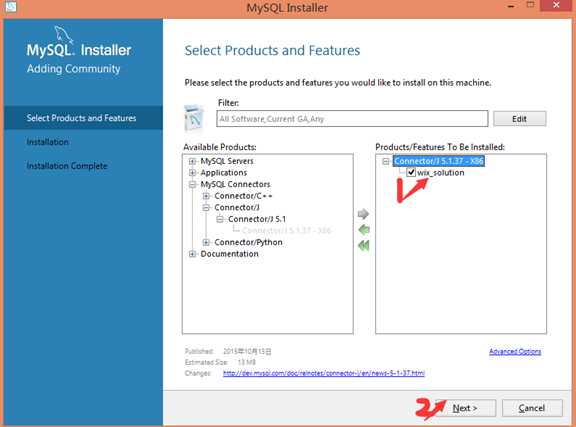
安装过程我就不说了,等着下载安装吧,这就是需要联网的时候了。
Tip:那么现在到了这一步,我们看到这个工具带给我们管理上面的方便了,下载安装上面东西不必要再去到官网上面扒下来了,只需要一个东西,就可以接触到这些资源,而且下载也是比较方便的。缺点就是路径无法选定,默认在C盘下的Program Files下或者Program Files(x86)下的MySQL目录下了。大家可以自己去找一找。
? ?
4、介绍完这些,MySQL其实核心安装在于MySQL Servers的安装啊,可惜我安装好了,所以就没有配图了基本,给大家说一下:
和前面同样的步骤找出这个MySQL Server,然后就去下载,关键是安装时候(比较难选的时候看一下,没有什么重大选项就暴力next就好了):
a、在"配置"面板上,单击"下一步"。
b、在"MySQL 服务器配置"的第一页 (1/3) 上,设置以下选项:
服务器配置类型。选择"开发计算机"选项。
启用 TCP/IP 联网。确保选中该复选框并指定以下选项:
端口号。指定连接端口。默认设置为 3306 - 如果没有特殊理由更改此设置,请保留其不变。
打开防火墙端口以进行网络访问。选择此项可为指定端口添加防火墙例外。
高级配置。选中"显示高级选项"复选框可显示其他配置页,用于根据需要为服务器实例设置高级选项。
注:必须选择此选项,才能到达设置网络选项的面板,您将在其中对 MySQL 服务器使用的端口关闭防火墙。
单击"下一步"。
c、在"MySQL 服务器配置"的第二页 (2/3) 上,设置以下选项:
超级用户帐户口令。
MySQL 超级用户口令。输入超级用户的口令。
重复口令。重新键入超级用户的口令。
注:超级用户是对 MySQL 数据库服务器具有完全访问权限(如创建、更新和删除用户等)的用户。请记住超级用户口令 - 以后在创建样例数据库时,您将需要此口令。
? ?
MySQL 用户帐户。单击"添加用户"创建用户帐户。在"MySQL 用户详细信息"对话框中,输入用户名、数据库角色和口令(例如 !phpuser)。单击"确定"。
单击"下一步"。
c、在"MySQL 服务器配置"的第三页 (3/3) 上,设置以下选项:
Windows 服务名称。指定要用于 MySQL 服务器实例的 Windows 服务名称。
在系统启动时启动 MySQL 服务器。如果需要 MySQL 服务器在系统启动时自动启动,则保留该复选框为选中状态。
Windows 服务运行身份。选择以下任一选项:
标准系统帐户。多数情况下推荐使用。
定制用户。高级情况下推荐使用现有用户帐户。
单击"下一步"。
d、当配置成功完成时,信息消息将显示在"完成"面板上。单击"完成"。
注:要检查是否已成功完成安装,请运行"任务管理器"。如果 MySQLd.exe 位于"进程"列表中,则表示数据库服务器正在运行。
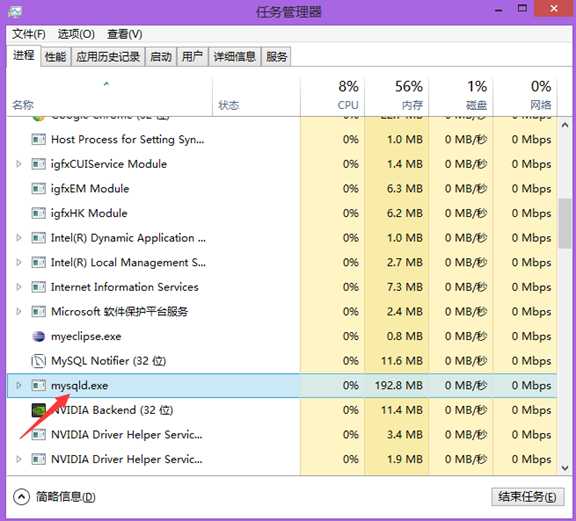
好了,完成安装。
此外值得一提的是:最好把mysql server安装目录下面的bin目录配进环境变量里面,这样你就可以直接在cmd里面使用mysql了。
5、最后我的电脑上的mysql installer有这些东西,可以对照一下:

其中红箭头所指向的地方点击可以对mysql server重新进行一些设置。
标签:
原文地址:http://www.cnblogs.com/yanwenxiong/p/5050968.html